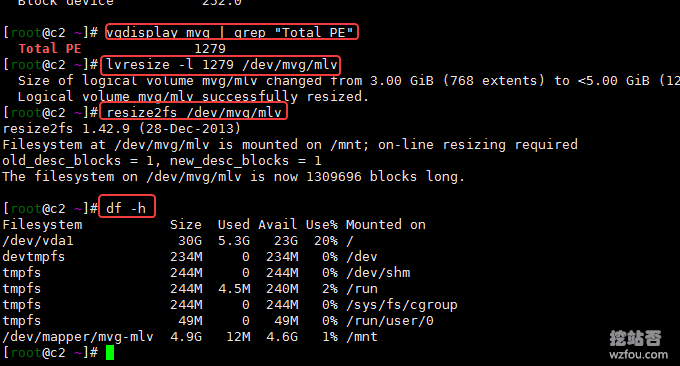
Vor kurzem wurde ein neuer SSD-Server online gestellt, sodass die SSD-Festplatte nicht direkt über ein paar TB Kapazität verfügen kann. Die Festplatte kann daher nur schrittweise entsprechend den Geschäftsanforderungen erweitert werden Dieser Artikel ist geboren: Linux Erweitert die Festplattenkapazität dynamisch und behält dabei die Originaldaten bei.
Im herkömmlichen Sinne nutzt die VPS-Festplattenerweiterung das Mounten, d. h. das erneute Aufteilen einer neuen Festplatte in eine andere Partition und das anschließende Mounten der Partition in einem bestimmten Verzeichnis der ursprünglichen Festplatte. Dieser Ansatz ist einfach und bequem, wenn er nur zur Speichererweiterung verwendet wird, reicht jedoch für Speicherdienste mit mehreren Anforderungen nicht aus.
Durch die dynamische Erweiterung der Festplatte wird die Speicherplatzkapazität der Festplatte erhöht oder verringert, während die Originaldaten unverändert bleiben, um unseren täglichen Anforderungen an die Website-Erstellung gerecht zu werden. In diesem Artikel wird vorgestellt, wie Linux LVM den Speicherplatz verwaltet. LVM ist ein Mechanismus zum Verwalten von Festplattenpartitionen in der Linux-Umgebung.

Linux LVM ist eine logische Schicht, die auf der Festplatte und Partition sowie unter dem Dateisystem aufgebaut ist und die Flexibilität der Festplattenpartitionsverwaltung verbessern kann. In Bezug auf die Speicherplatzverwaltung unter Linux können wir das Problem des unzureichenden Speicherplatzes auch durch Bereinigen, Mounten von Cloud-Festplatten, Teilen usw. lösen. Hier sind:
- Lösung für den Fehler „Kein Speicherplatz mehr auf dem Gerät“ auf dem Linux-Systemspeicherplatz
- VPS mountet inländische und ausländische Netzwerkfestplatten, um kostenlose Erweiterungstools zu erhalten: Rclone, COS-Fuse und OSSFS
- Drei Möglichkeiten, Ordnerverzeichnisse unter Linux freizugeben: NFS-Remote-Mounting, GlusterFS-Freigabespeicher und Samba-Freigabeverzeichnisse
1. Der Befehl resize2fs erweitert die Kapazität direkt.
Beispiel für die Befehlsverwendung:
resize2fs -f /dev/vda1 #针对的是ext2、ext3、ext4文件系统 #参数说明 -d:打开调试特性; -p:打印已完成的百分比进度条; -f:强制执行调整大小操作,覆盖掉安全检查操作; -F:开始执行调整大小前,刷新文件系统设备的缓冲区。
Wenn Ihre Linux-Partition LVM verwendet (das von SolusVM VPS verwendete LVM), können Sie den Befehl resize2fs direkt verwenden, um die ursprüngliche Festplatte zu erweitern. Diese Situation tritt im Allgemeinen auf, wenn die Kapazität der Festplatte, die mit dem Befehl df -h überprüft wurde, kleiner ist als die Kapazität der Festplattenpartition, die mit dem Befehl fdisk -l überprüft wurde, wie gezeigt unten:
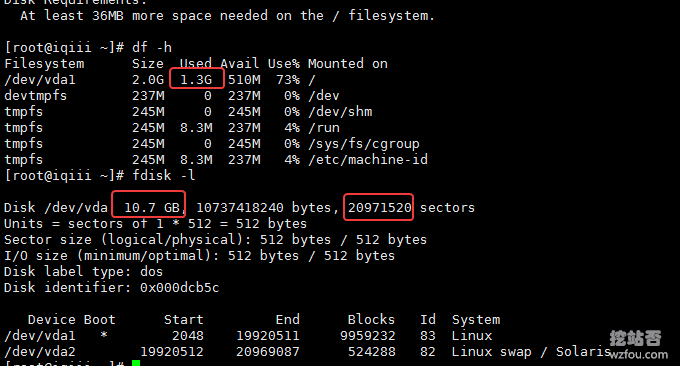
Nachdem Sie den Befehl resize2fs zum Erweitern der Kapazität ausgeführt haben, überprüfen Sie erneut, ob sich die Kapazität der Festplattenpartition erhöht hat.
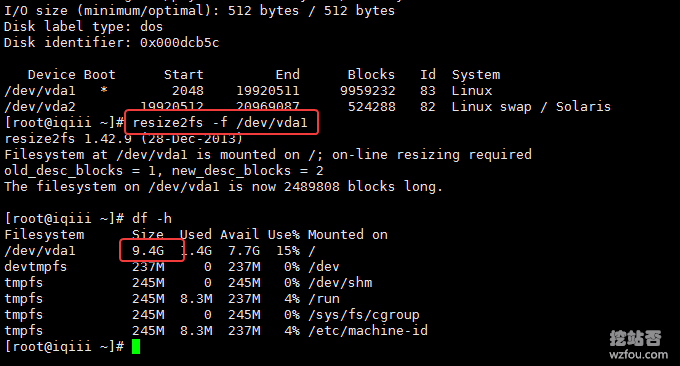
2. Erstellen Sie eine neue Partition und mounten Sie sie, um die Festplattenkapazität zu erweitern.
Wenn Ihr Hosting-Anbieter bei der ursprünglichen Zuweisung nicht alle Festplatten partitioniert oder die Festplattengröße neu aufgeteilt hat (dies ist beim SolusVM VPS beim Upgrade der Festplatte der Fall), können Sie verwenden Befehl df -h zum Anzeigen der Festplatte. Die Kapazität entspricht der Kapazität der Festplattenpartition, die mit dem Befehl fdisk –l angezeigt wird, ist jedoch kleiner als der Gesamtspeicherplatz von fdisk unten dargestellt:
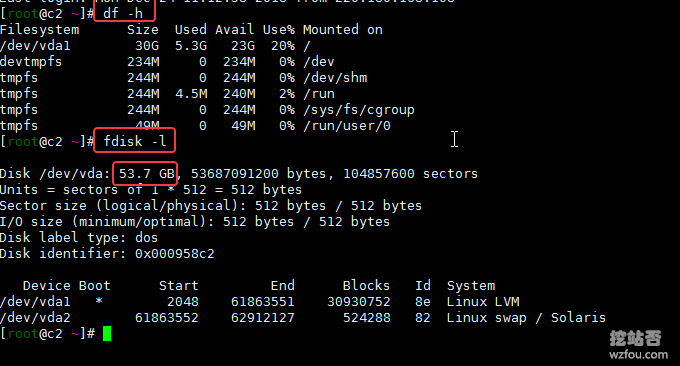
Zu diesem Zeitpunkt können wir eine neue Partition erstellen und diese auf der Festplatte bereitstellen, um eine Kapazitätserweiterung zu erreichen. Führen Sie den Befehl aus: fdisk /dev/vda (passen Sie den Festplattenpfad entsprechend der tatsächlichen Situation an), geben Sie die Partition fdisk ein und geben Sie n (neue Partition) → p (primär) ein Partition) → 1.2.3 (Partitionsnummer) → Eingabe → p (Partition anzeigen) → w (Speichern).
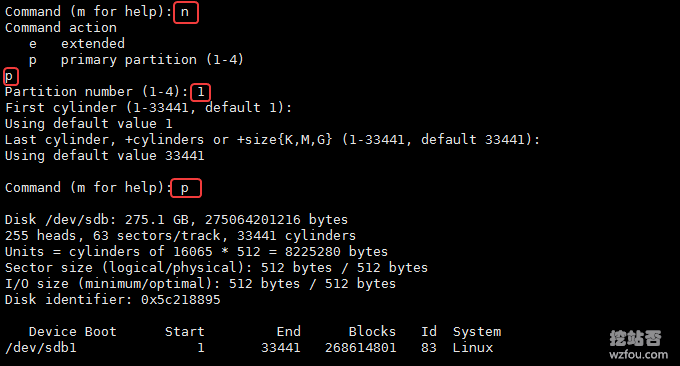
Die neu erstellte Partition liegt nicht im LVM-Format vor. Wir müssen den Befehl fdisk erneut eingeben und dann Folgendes eingeben: t (Format konvertieren) → Partitionsnummer 1.2.3 → 8e (LVM) → p (Partition anzeigen). ) → w (speichern). Wie nachfolgend dargestellt:
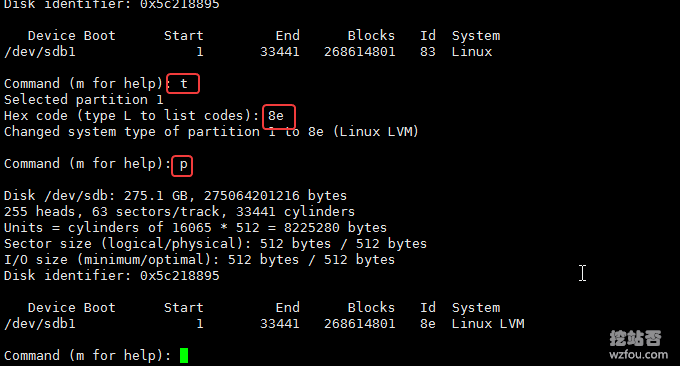
Mit der oben beschriebenen Methode haben wir eine neue sda3-Partition auf der zusätzlichen 3-GB-Festplatte erstellt und sie auf das LVM-Format eingestellt. Starten Sie den VPS-Host neu, damit er wirksam wird, oder führen Sie den Befehl aus (dieser Befehl wird in CentOS 6 möglicherweise nicht unterstützt): partprobe. (Wenn die Eingabeaufforderung nicht vorhanden ist, führen Sie zuerst die Installation durch: yum -y install parted)

Verwenden Sie den folgenden Befehl, um die gesamte Partition als logisches LV-Volume zu erstellen: (Eine detaillierte Einführung in PV, VG und LV finden Sie im dritten Teil.)
pvcreate /dev/vda3 //创建物理卷 vgcreate qyfoutt /dev/vda3 //创建逻辑卷组 vgchange -ay qyfoutt //激活逻辑卷组 vgdisplay qyfoutt | grep "Total PE" //查看该卷组所有的PE lvcreate -l 17919 -n qimm qyfoutt //创建逻辑卷 mkfs.ext4 /dev/qyfoutt/qimm //格式化逻辑卷
Hier erstelle ich eine logische Volume-Gruppe mit dem Namen qyfoutt, wobei insgesamt 70 GB zur Zuweisung verfügbar sind. Anschließend wurde ein logisches Volume mit dem Namen qimm erstellt und diesem 70 GB zugewiesen. Es wird beim Booten automatisch gemountet und die neu hinzugefügte Partition /dev/qyfoutt/qimm wird in einem bestimmten Verzeichnis gemountet. Das Format ist wie folgt:
vim /etc/fstab /dev/sdb1(磁盘分区) /data1(挂载目录-需要提前创建好) ext4(文件格式,也可写ext3)defaults 0 0 /dev/qyfoutt/qimm /ttfou ext4 defaults 0 0
Mounten Sie alle Verzeichnisse: mount -a (beachten Sie, dass es auf Englisch ist -) und der Mount ist erfolgreich.
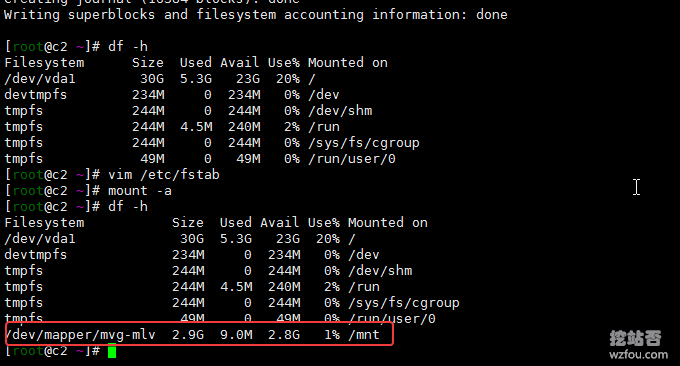
3. Die neue Festplatte wird direkt zur Originalfestplatte erweitert.
Wenn Sie eine zweite Festplatte kaufen, müssen Sie diese zu diesem Zeitpunkt nicht einbauen. Sie können die Speicherplatzkapazität der neuen Festplatte direkt zur Originalfestplatte hinzufügen. Wie im Bild unten gezeigt, ist bereits eine 256-GB-Festplatte vorhanden (aufgeteilt in 3 Partitionen, davon sda3 im LVM-Format). Teilen Sie die gesamte Festplatte gemäß der oben beschriebenen Methode zum Erstellen einer neuen Partition in eine Partition auf: sdb1.

3.1 Erstellen Sie ein neues physisches PV-Volume
Grundbefehle:
pvcreate /dev/sda3 #新建PV #有两个以上的分区还可以一起新建PV pvcreate /dev/sda3 /dev/sdb1 -f:强制创建物理卷,不需要用户确认; -u:指定设备的UUID; -y:所有的问题都回答“yes”; -Z:是否利用前4个扇区。 pvs #查看pv基本信息 pvdisplay #查看pv详细信息
Wie unten gezeigt, wird ein physisches PV-Volume für sdb1 erstellt.
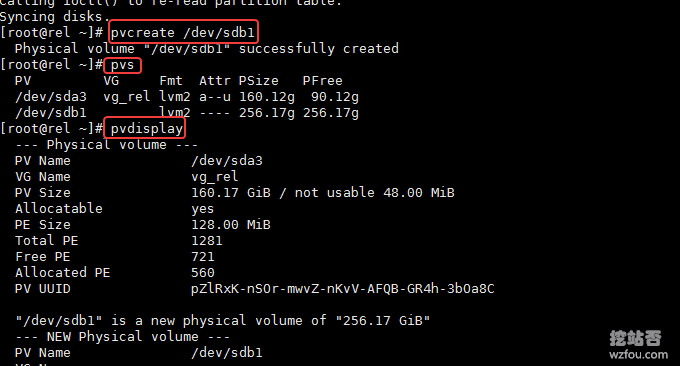
3.2 Erweitern der VG-Volumegruppe
Gemäß der oben beschriebenen Methode haben wir PV, VG und LV erstellt und das LV in einem bestimmten Verzeichnis gemountet. Fügen Sie nun die zu erstellende PV zur ursprünglichen VG hinzu. Beispiel für einen einfachen Befehl:
vgcreate wzfou /dev/sda3 /dev/sdb1 #将两个PV卷加入到卷组wzfou -l:卷组上允许创建的最大逻辑卷数; -p:卷组中允许添加的最大物理卷数; -s:卷组上的物理卷的PE大小。 vgs或者vgdisplay来查看创建的卷组 vgextend qyfoutt /dev/sdb1 #扩容VG组
Wie im Bild unten gezeigt, habe ich sdb1 und sda3 derselben VG-Gruppe hinzugefügt.
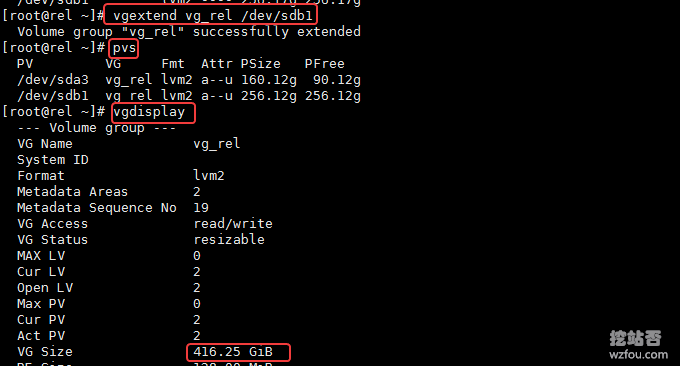
s kann beispielsweise während des SolusVM-Masters und des kontrollierten Installationsprozesses eine PE-Größe von 128 MB festlegen. Hier können wir die PE-Größe über diesen Befehl angeben. Sollten später neue PVs vorhanden sein, können Sie diese weiterhin zu VG hinzufügen:
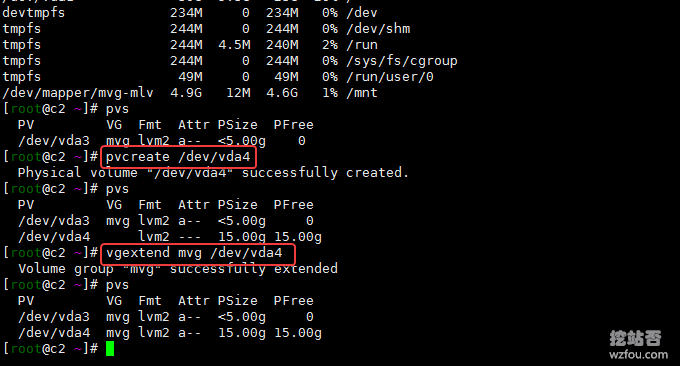
3.3 Erweitern Sie das logische LV-Volume
Wir haben die VG-Volume-Kapazität oben bereits erweitert. Jetzt müssen wir nur noch die ursprüngliche LV-Kapazität auf die gesamte VG-Volume-Kapazität erweitern.
vgdisplay qyfoutt | grep "Total PE" #查看所有PE lvresize -l 1279 /dev/qyfoutt/qimm #将VG组所有空间都给LV,1279是最后一个PE resize2fs /dev/qyfoutt/qimm #重设LV大小
Beispiel: Die VG-Gruppe hat eine Kapazität von 5 GB und die LV unter VG hat nur 3 GB.

Jetzt wird der gesamte verbleibende 2-GB-Speicherplatz der VG-Gruppe an den LV übergeben, um die Erweiterung des LV abzuschließen.
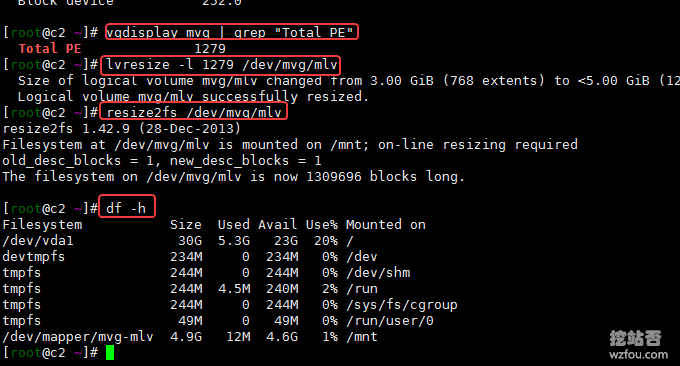
4. Zusammenfassung
Wenn Sie die Festplatte erweitern möchten, empfiehlt es sich, LVM zur Verwaltung der Festplattenerweiterung zu verwenden. Wenn Sie später weitere Festplatten hinzufügen möchten, ist dies mit LVM eine sehr einfache Angelegenheit. Die grundlegende Reihenfolge der Erweiterung ist: PV hinzufügen → VG-Gruppenerweiterung → LV-Erweiterung .
Es gibt zwei Möglichkeiten, PV hinzuzufügen: Eine besteht darin, eine neue Festplatte hinzuzufügen und diese dann zu partitionieren, und die andere darin, eine neue Partition auf der ursprünglichen Festplatte zu erstellen. Unabhängig davon, welche Methode zum Erweitern der Festplatte verwendet wird, müssen Sie zuerst das physische Volume PV, dann die Volume-Gruppe VG und schließlich das logische Volume LV erstellen.
